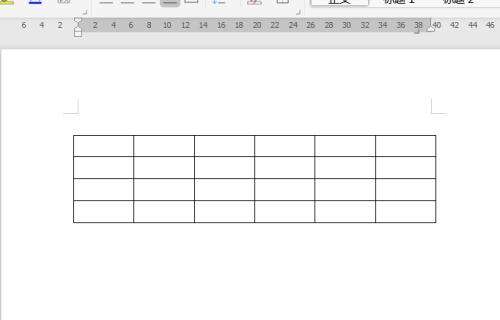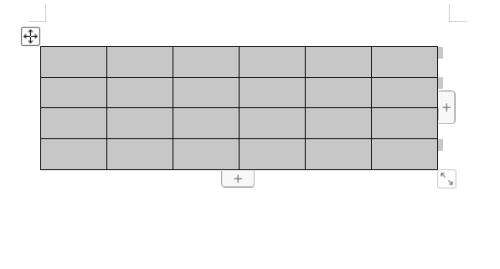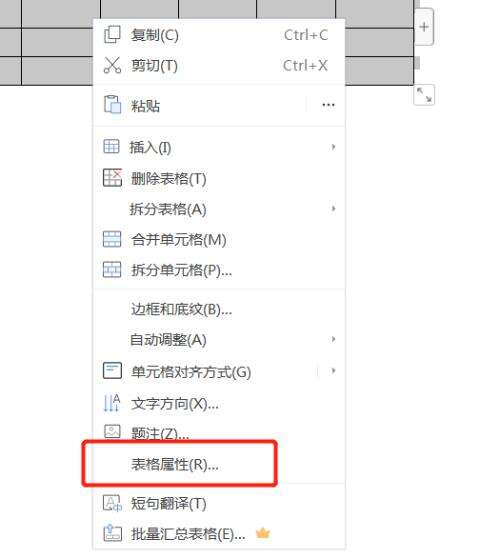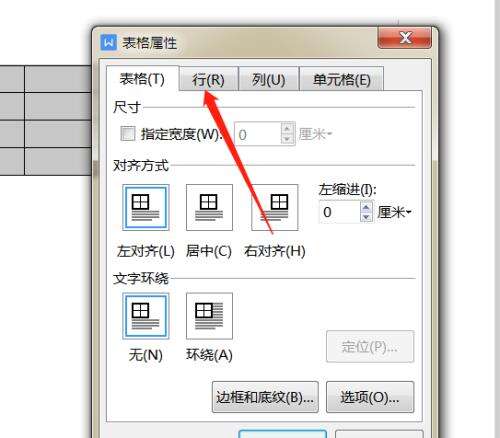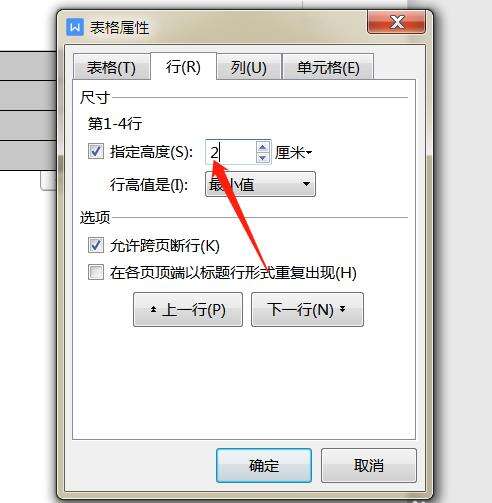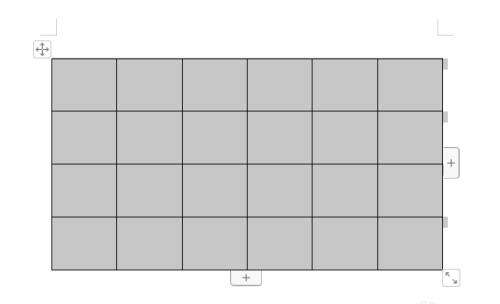WPS怎么批量调整表格的行高?批量调整表格行高的方法
办公教程导读
收集整理了【WPS怎么批量调整表格的行高?批量调整表格行高的方法】办公软件教程,小编现在分享给大家,供广大互联网技能从业者学习和参考。文章包含228字,纯文字阅读大概需要1分钟。
办公教程内容图文
2、点击全选图标进行全选。
3、然后鼠标右击,选择表格属性。
4、在表格属性页面,点击行。
5、勾选指定高度,设置数值。
6、点击确定,这样表格的行高都统一修改了。
办公教程总结
以上是为您收集整理的【WPS怎么批量调整表格的行高?批量调整表格行高的方法】办公软件教程的全部内容,希望文章能够帮你了解办公软件教程WPS怎么批量调整表格的行高?批量调整表格行高的方法。
如果觉得办公软件教程内容还不错,欢迎将网站推荐给好友。